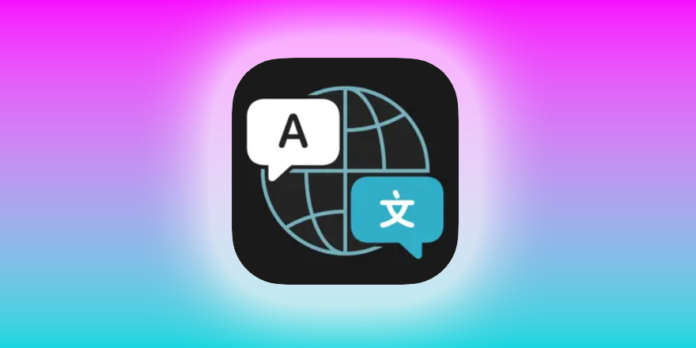Con un iPhone, possiamo tradurre i testi non solo quando sono in formato già digitale all’interno di app, ma anche da documenti cartacei, cartelli, scritte presenti su qualsiasi oggetto che possa essere inquadrato dalla fotocamera del dispositivo.
In pratica, la combinazione tra la fotocamera di iPhone e la tecnologia di traduzione di iOS ci consente di tradurre dall’ambiente che ci circonda, nell’ambito delle lingue supportate.
Vediamo come fare.
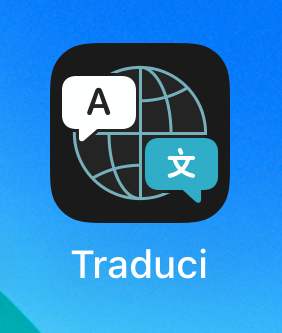
Per prima cosa, apriamo l’app Traduci dalla schermata Home di iPhone (il nostro esempio si basa su iOS versione 16.4.1).
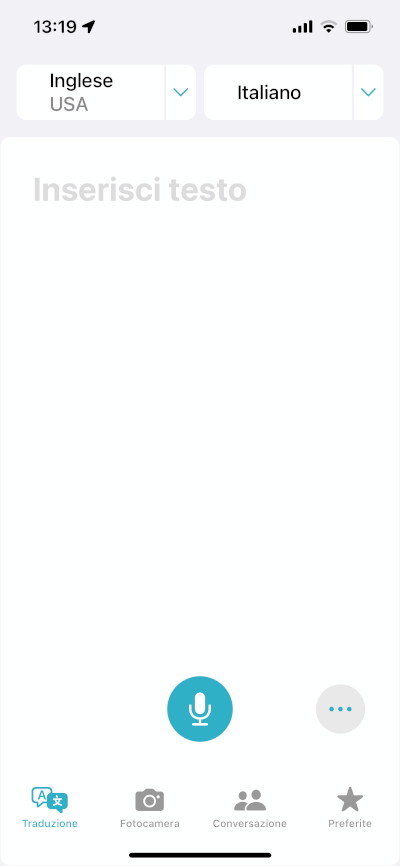
Nella parte alta della schermata due controlli abbinati a menu a tendina ci permettono di selezionare le lingue da cui e a cui desideriamo tradurre.
Di default, l’app si apre nella schermata Traduzione, che presenta al centro un ampio campo in cui immettere il testo da tradurre.
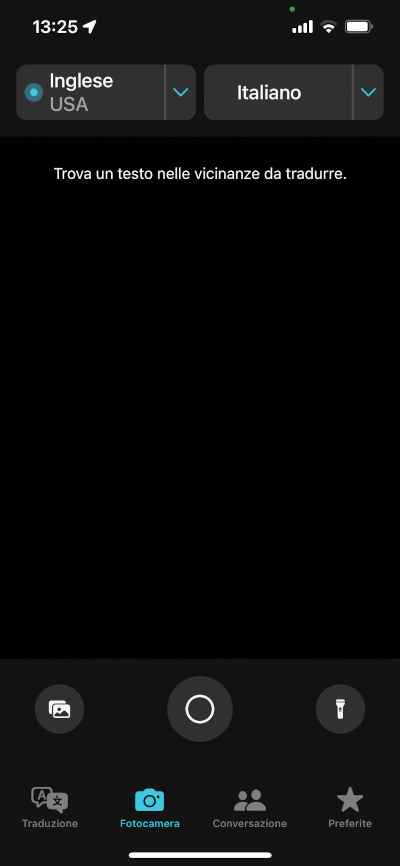
Nel nostro caso, tocchiamo su Fotocamera nella barra inferiore: l’app Traduci attiverà la fotocamera di iPhone e ci inviterà a trovare “un testo nelle vicinanze da tradurre”.
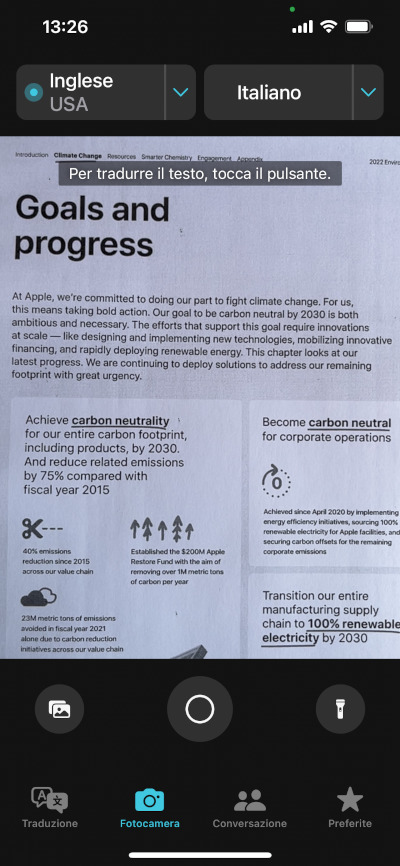
Inquadriamo dunque il documento o l’oggetto in modo che il testo da tradurre appaia nel riquadro di anteprima e tocchiamo sul pulsante di scatto (quello circolare, in basso al centro).
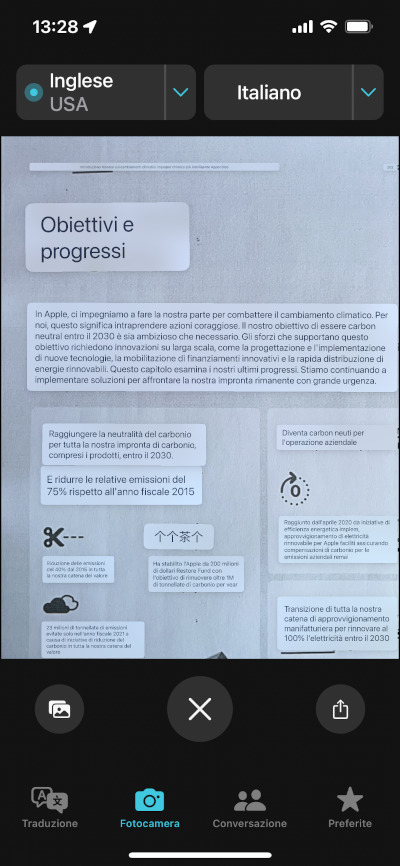
L’app Traduci individua il testo (o i testi) e lo traduce. Possiamo ingrandire l’anteprima in modo da controllare meglio il testo tradotto.
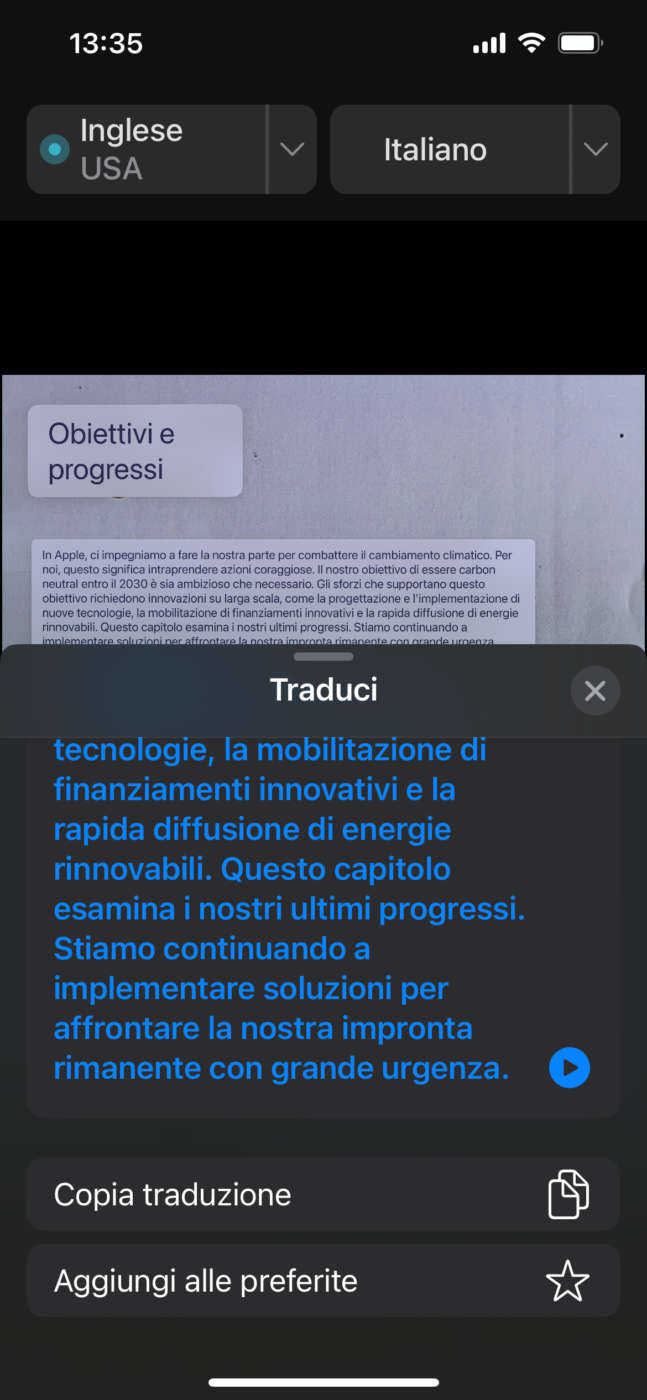
Toccando il campo di testo della traduzione, l’app visualizza la scheda della traduzione. Qui, possiamo leggere in maniera più comoda il testo, oppure il tasto di riproduzione ci permette di ascoltare l’iPhone che legge il testo. Ciò, sia per il testo originale che per quello tradotto.
Inoltre, possiamo attivare due azioni: Copia traduzione e Aggiungi alle preferite.
La prima ci consente successivamente di incollare il testo tradotto in un’altra app (ad esempio di scrittura, o in una mail e così via).
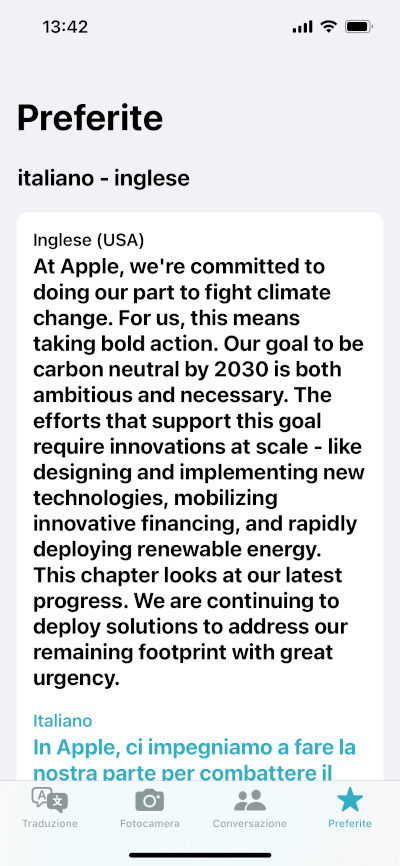
La seconda, aggiunge la traduzione alla lista di quelle preferite, visibili toccando l’apposito tasto nella barra inferiore dell’app Traduci.
Nella schermata Fotocamera dell’app Traduci, possiamo salvare e condividere la traduzione, toccando sul familiare tasto Condividi, posto a fianco del pulsante di scatto (dopo aver eseguito la traduzione).
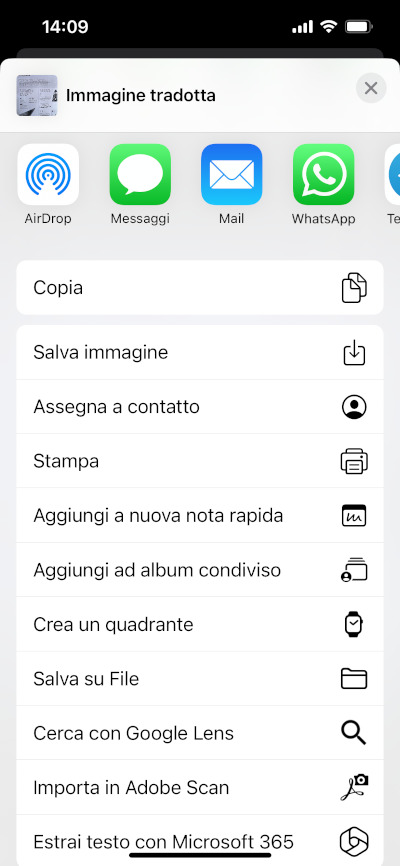
Questo apre il pannello di condivisione di iOS da cui possiamo scegliere un metodo di condivisione (AirDrop, Messaggi, Mail, eventuali altre app quali WhatsApp e così via) così come salvare la traduzione (Salva immagine), stamparla, salvarla su file e altro ancora.
Oltre che tradurre da uno scatto, possiamo anche tradurre da un’immagine già memorizzata nella Libreria di iPhone. Nella schermata Fotocamera dell’app Traduci, c’è infatti anche il pulsante che consente di selezionare una foto contenente il testo che desideriamo tradurre.
Si tenga presente che di default la traduzione su iPhone avviene online, quindi richiede la connessione dati a Internet.